今回はTuxGuiterというソフトの基礎的な使い方を紹介していきます。
主に、作成済みの譜面を開いたり再生するといった内容を中心にお話しします。
TAB譜の作成方法などについては別の記事で書いていこうと思います。
TuxGuiterとは
TuxGuiterを知らない方のために、簡単な説明をしておきます。
TuxGuiterとは、ギターやベースなどにフォーカスした(特化した)楽譜作成のフリーソフトです。五線譜と同時にTAB譜を作れるので、五線譜が苦手なギタリスト・ベーシストさんも気楽に楽譜作成が出来ます。
その反面、五線譜の作成はそこまで利便性が良くないと(私は)思うので、まさにTAB譜に特化したソフトといえるかもしれません。
また、楽譜作成以外にも楽譜の再生が出来ます。楽譜作成時の確認にも使えますし、再生しながら練習することも出来ます。
スマホ版・PC版共に使えるソフトですが、使い勝手はPCの方がいいので両方使えるならPC版がオススメです。
ダウンロード方法
まずダウンロードについてですが、スマホ版・PC版に分けて簡単に説明していきます。ちなみにどちらも無料で利用できるので、お試しで入れてみるのもいいかもしれません。
まず最初にスマホ版ですが、iPhoneでは使えないようです。探せば互換性のある別アプリがあるかもしれませんが、私が詳しくないのでここでは省かせていただきます。
androidであれば”Google store”でTuxGuiterと検索し、ダウンロードてください。有料になっているものもありますが、ここからは無料で使えるもので説明していきます。
PC版も同様にWEB上でTuxGuiterと検索してみて下さい。
詳しいインストールのやり方については、ここで説明すると長くなってしまうのと、既に他サイトで分かりやすく説明されていたので省略します。「TuxGuiter+インストール」等でいくらでもヒットすると思うので確認してみて下さい。
スマホ版の使い方
さてメインの使い方について、スマホ版から説明していきます。
ファイルの開き方
まずアプリを立ち上げるとこんな画面になると思います。
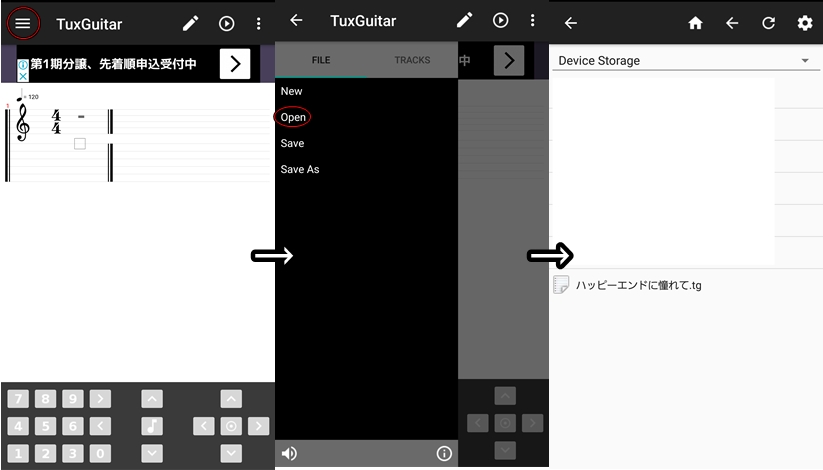
左上の三本線のボタンからOpenを選び、端末内から開きたいファイルを指定します。このブログからTAB譜をダウンロードすると”download”内にあることが多いかも。
再生のための設定
スマホはPCに比べると画面が小さいので、TAB譜部分をなるべく大きくするように設定すると良いかと思います。
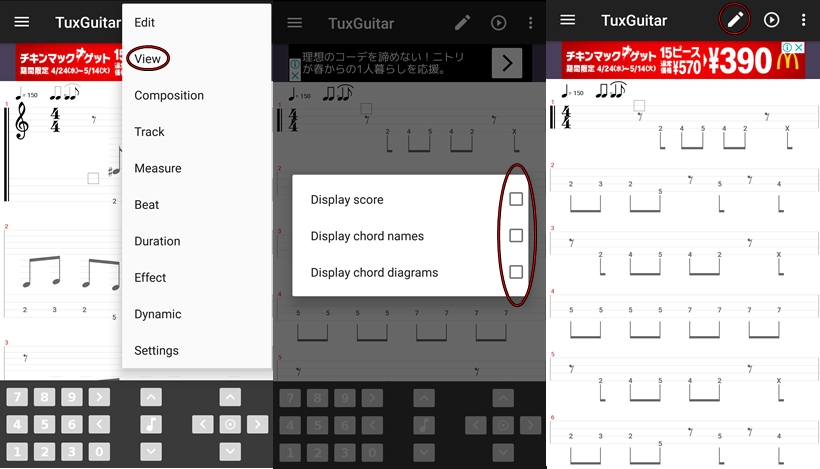
まず、画面右上の3つの点のボタンからViewを選択し、チェックをすべて外してください。初期設定は一番上にチェックが入っていて五線譜も表示されている状態です。
さらに上部の鉛筆マークをタップすると下のキーボードっぽいものが消えます。これは楽譜を書いたり修正するためのものなので、再生するのには必要ありません。
これで設定は完了です。
再生する時は上部のボタンを押してください。再生するとこのように再生中の小節が分かりやすいです。再生に応じて画面の移り変わる(スクロールされる)ようになっています。
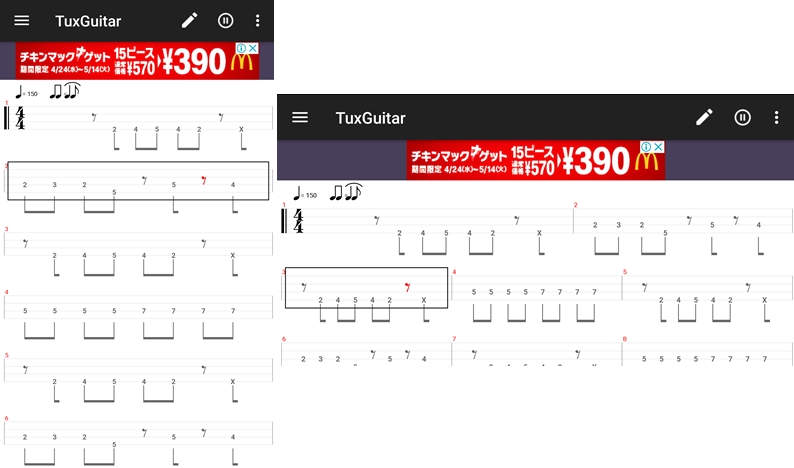
画面サイズや見方によって違う場合もありますが、横画面で見た方が分かりやすいかもしれません。スマホの本体設定を変えてお試しください。
テンポ変更
最後に、テンポ(再生速度)が変更出来るので紹介を。
画面右上の3つの点を選択し、画像の赤丸を選択しテンポを変えられます。お試し下さい。
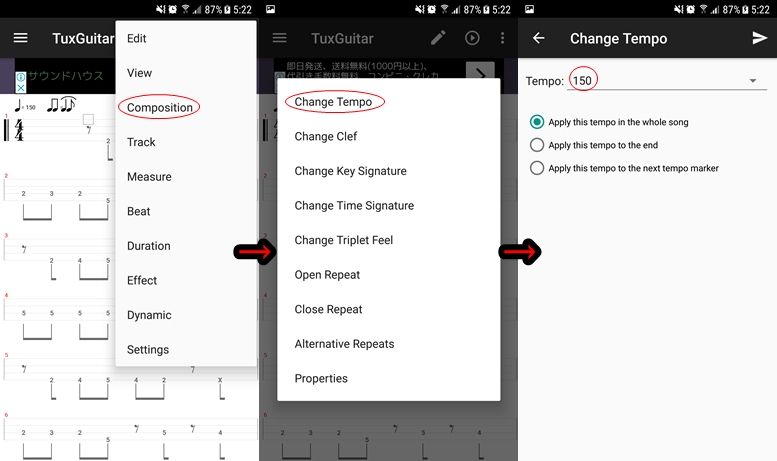
PC版の使い方
基本的な操作方法はスマホと同じです。ただし、スマホ版にはない便利な機能もあるので併せて紹介します。
ファイルの開き方
ソフトを立ち上げたら開くボタン、あるいはファイル→開くの順でファイルを指定してください。もちろん、TuxGuiterファイルをそのままダブルクリックし開く、といったやり方でもOKです。
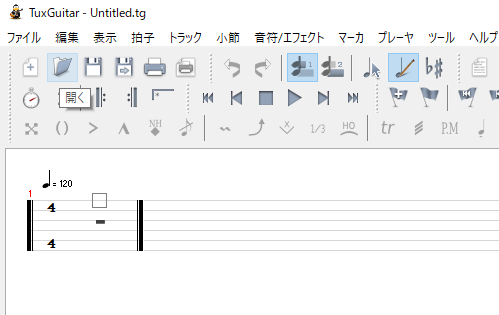
再生のための設定
スマホほどではないですが、五線譜が必要ない場合は消してしまってもいいと思います。
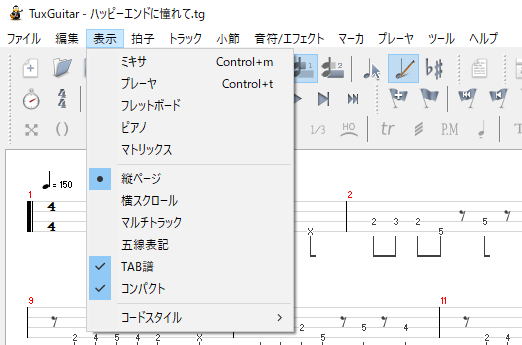
個人的には上記のような設定が使いやすいかと思います。PC版はこれだけでOKです。
再生は上部のボタンか、キーボード上のスペースキーで再生・一時停止できます。
このショートカットは便利なのでオススメです。ただし、キーボードが日本語入力だと反応しないので注意してください。
便利機能
まずはメトロノーム機能です。文字通り再生と同時にメトロノームが流れます。
下のように、プレイヤー→メトロノームで設定できます。

2つ目はテンポチェンジについて。スマホ版同様、再生速度を変更したい場合に使えます。
下のように、拍子→テンポで設定できます。
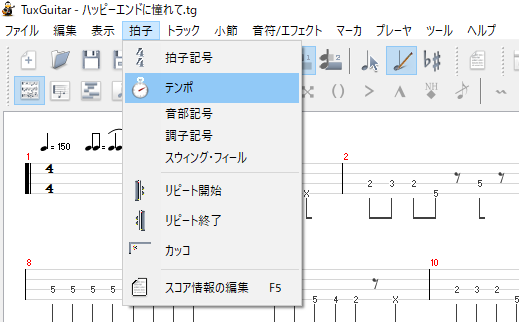
最後にトレーニングメニューです。徐々にテンポを上げて再生できる機能です。
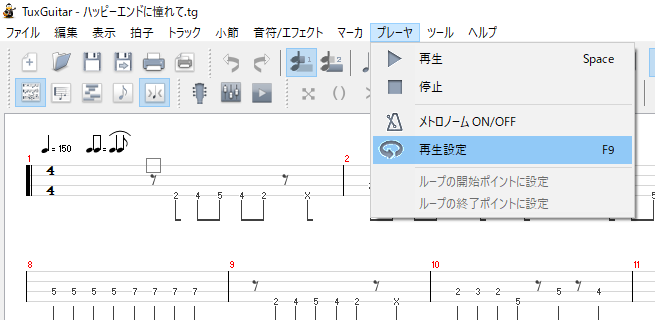
上のようにプレイヤー→再生設定と進むと、下のような画面が表示されます。
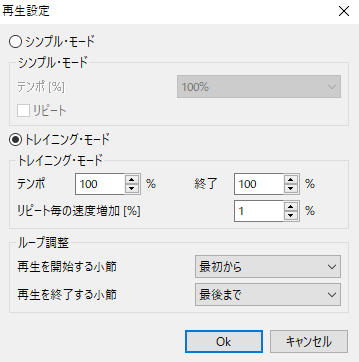
初期状態は”シンプル・モード”ですが”トレーニング・モード”に変更しましょう。
練習したい部分(サビだけ等)がある場合、”ループ設定”から再生区間を指定します。TAB譜画面の小節毎についている赤文字が小節番号となります。
次に再生速度・テンポを設定します。
再生を始める時の速さを”テンポ”で設定し、そこから何%づつテンポを上げるかを”リピート毎の速度増加”から指定します。最終的にどのテンポまで再生速度を上げるかを”終了”で決めます。
例えば、テンポ=80、終了=100、速度増加=5であれば、本来の80%の速度からスタートし、5%づつ速度が上昇(80、85、90、95、100)し、100%で終わるという事です。
ちなみに、テンポが変わるタイミングは、”ループ再生”で指定した区間が終わったタイミングです。速度が上昇し、開始する小節に戻ります。
最後に
今回はTuxGuiterの開き方や再生といった基本機能を紹介しました。
TuxGuiteは楽譜の作成にも十分使えるソフトです。ちょっとしたメモや、簡易的な打ち込みとして便利だと思います。
フリーソフトなのでお試しでインストールしてみるのもいいかもしれません。
皆さんの音楽ライフが充実する事を願って。
関連記事
◎CD音源と同時に演奏・練習する場合こちらが便利です。
◎練習オススメ曲(TAB譜付)やオリジナルフレーズ(動画付)はこちら。
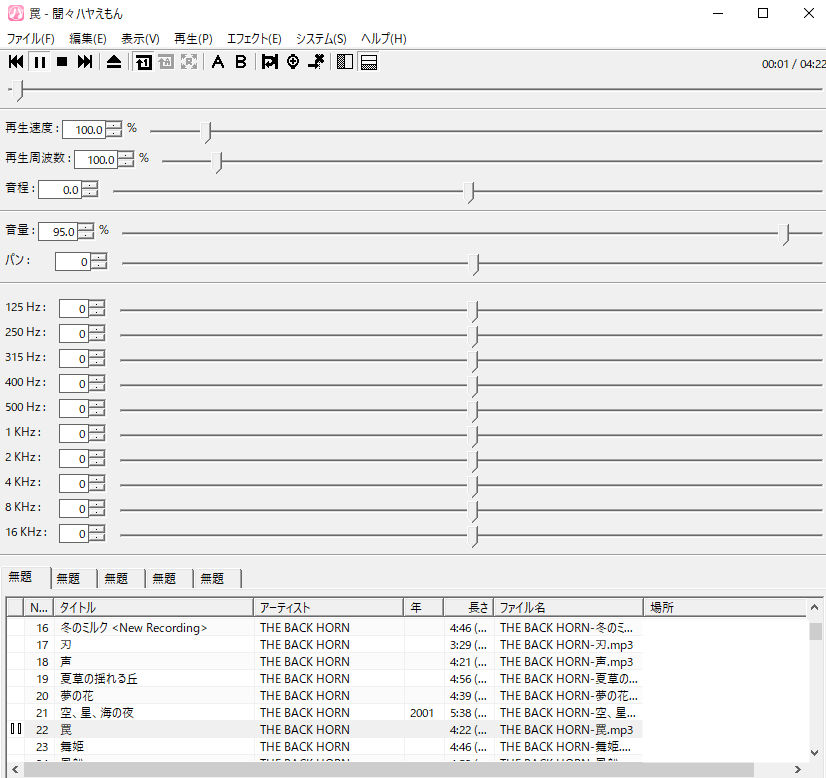

コメント